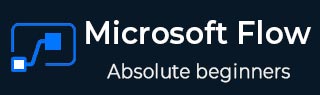Microsoft Flow - 流程管理
当您创建特定流程并且想要修改其选项时,Microsoft Flow 提供了一定的灵活性。本章将带您了解其中一些选项。除此之外,我们还将研究查看流历史记录和相应分析的机制。
流程选项
假设您已经创建了一个流程,如前几章所述,该流程将在 Web 界面中的“我的流程”下可用。您可以访问与您创建的每个流程相对应的流程选项。

将鼠标悬停在任何流上,然后单击出现的三个点。例如,当指向提醒流程时,我可以看到如下三个点。

单击三个点,您将能够看到以下选项。

我们将一一讨论它们。
跑步
- 如果流程当前未运行,您将使用此选项运行它。
- 当您将鼠标悬停在任何流程上时,可以通过“播放”按钮的形式使用此选项的快捷方式。
编辑
- 当您单击“编辑”时,您可以配置相应的流程。
- 这显示了流程中当前的步骤以及添加/删除/编辑任何步骤的选项。
分享
- 此选项要求您拥有工作/学校帐户。
- 使用此选项,您应该能够在整个组织中共享您创建的流程。
另存为
- 这与任何其他“另存为”功能一样工作,它会创建您突出显示的流程的副本。
发送副本
- 此选项要求您拥有工作/学校帐户。
- 使用此选项,您应该能够将流程的副本发送给组织中的任何其他人。
出口
- 使用此选项,您可以以以下任一格式导出流程
- 包 (.zip)
- 逻辑应用模板 (.json)
运行历史
- 您可以查看与此流程关联的所有运行的历史记录。
- 这将为您提供迄今为止所有运行的分类视图。
分析
- 此选项要求您拥有工作/学校帐户。
- 您可以将流程连接到其他工具(例如 Microsoft PowerBI),以获得与所选流程相关的更好分析。
关
- 此选项关闭流(如果正在运行)。
维修提示关闭
- Microsoft Flow 会时不时地主动发送与改进 Flow 相关的提示。
- 您可以通过单击此选项关闭这些提示。
删除
- 这将从“我的流”部分中删除该流,您将无法恢复已删除的流。
细节
- 单击此选项时,将显示有关此流程的所有相关详细信息。
- 它显示详细信息如下 -
- 地位
- 运行历史
- 使用中的连接
- 拥有者
- 创建和修改日期
这就是“流程选项”部分的全部内容,我们将在下一节中查看“流程历史记录”。
流程历史记录
创建特定流后,了解该流的使用情况以及与其上次运行相关的详细信息是有意义的。如果流程是计划的或自动化的,这些详细信息特别有用。
要访问流历史记录,请单击流选项并选择运行历史记录。
例如,我们在上一节中创建了一个流程,称为“我的第一个流程”。让我们看看它的运行历史。

如上所示,详细信息(例如开始时间、持续时间和状态)显示在运行历史记录下。
流量分析
此功能仅适用于工作或学校帐户。
使用此选项,您可以了解您的流程在过去一个月左右的时间内运行了多少次。它还讨论了流程成功了多少次以及流程失败了多少次。最后,它绘制了过去持续时间的趋势图。